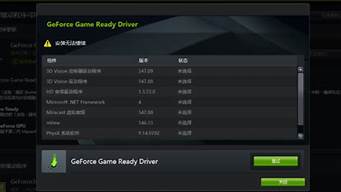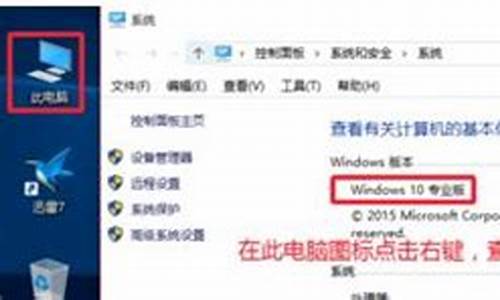windows 10操作系统中可通过以下方式开启禁用驱动程序强制签名:
1、点击“通知”,找到并进入“所有设置”;
2、在所有设置中找到并进入“更新和安全”;
3、找到恢复,点击“高级启动”下的“立即重启”,重启电脑;
4、重启后选择“疑难解答”;
5、选择“高级选项”;
6、选择“启动设置”;
7、点击“重启”;
8、按提示输入“7”禁用驱动强制签名。
电脑中驱动程序强制签名的问题,相信很多小伙伴都有遇到过。那我们碰到这一情况,要怎么如何来解决呢?很多使用win10正式版电脑的网友不是很清楚,所以对此今天小编为大家整理分享的就是关于win10系统中驱动程序强制签名的详细解决方法。
解决方法如下:
1、点开开始菜单,点击里面的电脑设置,没有的话,点击所有应用,找到并点击电脑设置(zPC设置);如图所示:
2、在电脑设置界面,点击左侧更新和恢复(Updateandrecovery)如图所示:
3、在更新和恢复界面,点击左侧恢复(Recovery),在右侧窗口找到高级启动(Advancedstartup)项目下面的立即重启(Restartnow),点击立即重启电脑;如图所示:
4、电脑重启后,在选择一个选项界面,点击疑难解答;如图所示:
5、在疑难解答界面,点击高级选项;如图所示:
6、在高级选项界面,点击启动设置;如图所示:
7、在启动设置界面,找到并点击重启;如图所示:
8、电脑会再次重启,重启后在启动设置界面,点击“禁用驱动程序强制签名”就可以了!如图所示:
以上就是win10系统中驱动程序强制签名的详细解决方法啦,有出现同样问题的可以参考上面的方法来处理哦。